パスワードの変更
パスワードの変更
2024年5月17日
ID 126917
Kaspersky Business Hub のアカウントの設定でパスワードを変更するには:
- Kaspersky Endpoint Security Cloud 管理コンソールで、アカウント名が含まれるリンクをクリックし、[ユーザーアカウントを管理]を選択します。
[ユーザーアカウントの設定]ウィンドウが表示されます。
- [パスワード]セクションを選択します(下図を参照)。
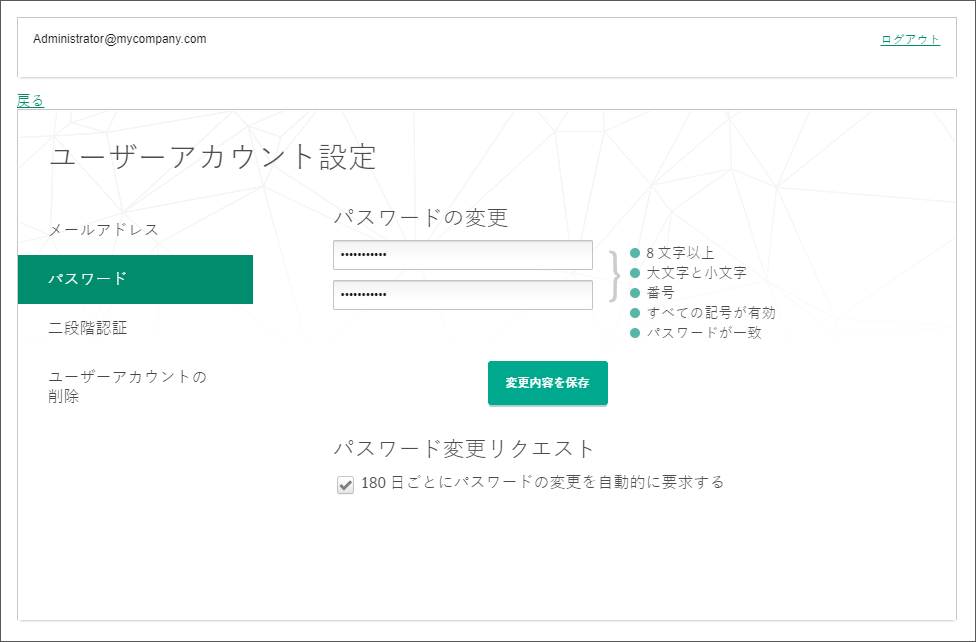
Kaspersky Business Hub でのアカウントのパスワードの変更
このセクションには、新しいパスワードを入力して確認するための入力フィールドと、[変更の保存]ボタンが表示されます。
- 新しいパスワードを入力し、各入力フィールドで確認します。
パスワード入力フィールドの右側に、パスワードの要件が表示されます。要件に準拠するまで、新しいパスワードを保存できません。
- [180 日ごとにパスワードの変更を自動的に要求する]をオンまたはオフにします。
既定では、このチェックボックスはオンです。
- [変更の保存]をクリックします。
- [戻る]をクリックして管理コンソールに戻るか、[ログアウト]をクリックしてポータルを終了します。
これでパスワードが変更されました。Kaspersky Business Hub へのログイン時や、マイ カスペルスキーへのログイン時に、新しいパスワードを入力する必要があります。
この記事はお役に立ちましたか?
改善できる点がありましたらお聞かせください。
フィードバックをいただき、ありがとうございました。改善に向けて取り組んでまいります。
フィードバックをいただき、ありがとうございました。改善に向けて取り組んでまいります。